win10系统防护怎么关闭 怎样关闭win10系统防护功能
更新时间:2024-06-07 14:45:48作者:runxin
通常情况,在win10系统内置有防护工具的情况下,也能够最大显示的保护电脑运行的安全,降低病毒的入侵,可是在win10电脑安装有其它防护软件时,有些用户就想要将自带的防护功能进行关闭,可是win10系统防护怎么关闭呢?下面小编就给大家讲解怎样关闭win10系统防护功能相关内容。
具体方法如下:
1、首先点击开始菜单图标,再点击设置选项。
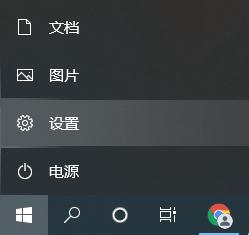
2、然后我们再点击更新与安全选项。
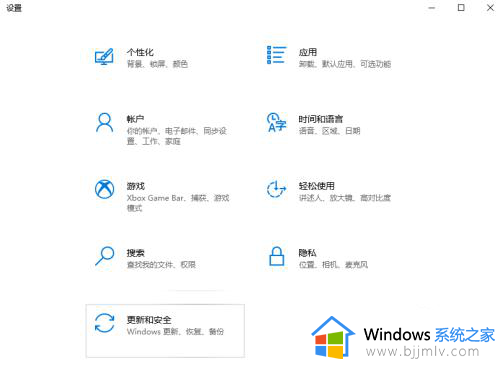
3、然后我们在左侧找到Windows安全中心,点击选择。
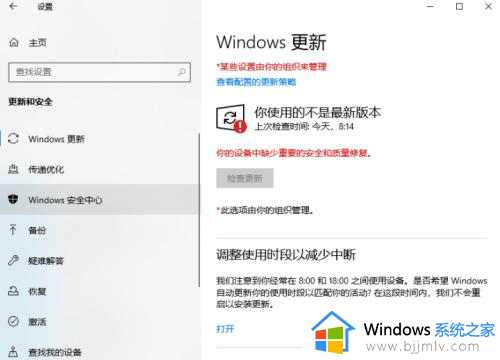
4、然后在右侧找到打开Windows安全中心
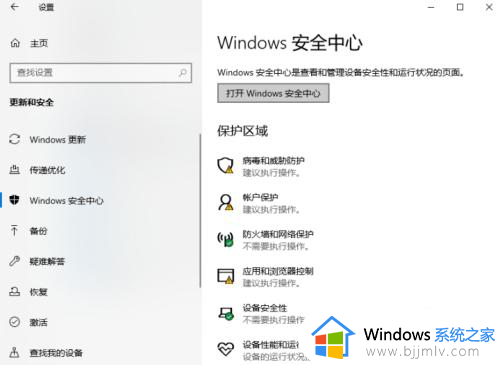
5、在这个界面点击打开病毒和威胁防护的选项。
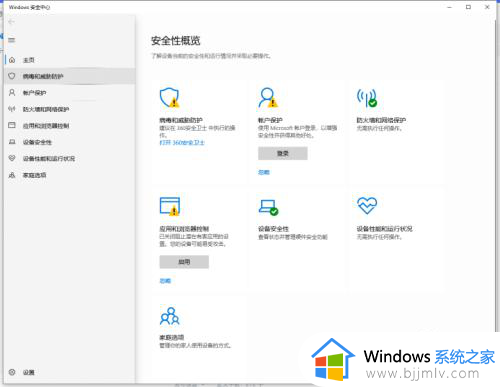
6、然后在里面把所有的保护功能关闭即可。
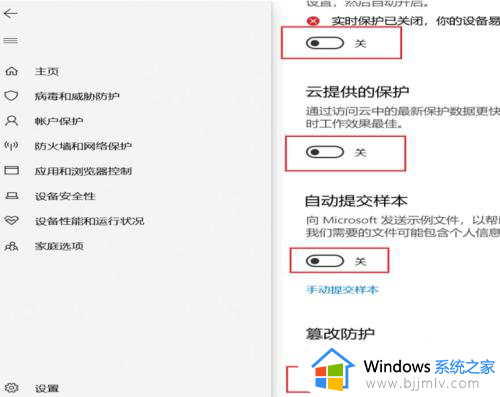
综上所述就来告诉大家怎样关闭win10系统防护功能相关内容了,如果有不了解的用户就可以按照小编的方法来进行操作了,相信是可以帮助到一些新用户的。
win10系统防护怎么关闭 怎样关闭win10系统防护功能相关教程
- window10怎么关闭病毒拦截?win10系统如何关闭病毒防护
- win10防御系统怎么关闭 win10如何关闭防御系统
- win10系统防火墙如何关闭 win10系统防火墙怎么彻底关闭
- win10系统关闭防火墙有什么影响 win10系统关闭防火墙好不好
- win10怎样关闭系统更新功能 如何关闭win10系统的更新功能
- windows10关闭实时防护设置方法 windows10实时防护怎么永久关闭
- win10怎么关闭windows defender实时防护 win10关闭defender实时保护设置方法
- win10永久关闭杀毒防护设置方法 win10怎样彻底关闭杀毒防护软件
- win10家长监护怎么关闭 win10如何关闭家长监护系统
- win10系统保护怎么取消 win10系统保护关闭设置方法
- win10如何看是否激活成功?怎么看win10是否激活状态
- win10怎么调语言设置 win10语言设置教程
- win10如何开启数据执行保护模式 win10怎么打开数据执行保护功能
- windows10怎么改文件属性 win10如何修改文件属性
- win10网络适配器驱动未检测到怎么办 win10未检测网络适配器的驱动程序处理方法
- win10的快速启动关闭设置方法 win10系统的快速启动怎么关闭
win10系统教程推荐
- 1 windows10怎么改名字 如何更改Windows10用户名
- 2 win10如何扩大c盘容量 win10怎么扩大c盘空间
- 3 windows10怎么改壁纸 更改win10桌面背景的步骤
- 4 win10显示扬声器未接入设备怎么办 win10电脑显示扬声器未接入处理方法
- 5 win10新建文件夹不见了怎么办 win10系统新建文件夹没有处理方法
- 6 windows10怎么不让电脑锁屏 win10系统如何彻底关掉自动锁屏
- 7 win10无线投屏搜索不到电视怎么办 win10无线投屏搜索不到电视如何处理
- 8 win10怎么备份磁盘的所有东西?win10如何备份磁盘文件数据
- 9 win10怎么把麦克风声音调大 win10如何把麦克风音量调大
- 10 win10看硬盘信息怎么查询 win10在哪里看硬盘信息
win10系统推荐